电脑打印机清洗喷头怎么清洗 EPSON打印机喷头清洗方法详解
更新时间:2024-01-16 16:05:39作者:jiang
如今电脑和打印机已经成为我们日常生活中不可或缺的设备,随着使用时间的增长,打印机喷头可能会出现堵塞和打印质量下降的问题。为了解决这一问题,清洗喷头成为了必要的步骤。EPSON打印机作为一种常见的打印机品牌,其喷头清洗方法备受关注。在本文中我们将详细介绍EPSON打印机喷头清洗的方法,以帮助您解决打印质量问题,保持打印机的正常工作。
具体方法:
1.先打开打印机电源,并在打印机上放入洗喷头测试用的打印纸;

2.打开已安装连接好该台打印机的电脑,点击桌面左下角的“开始”菜单图标。并在开始菜单中选择“设备和打印机”;
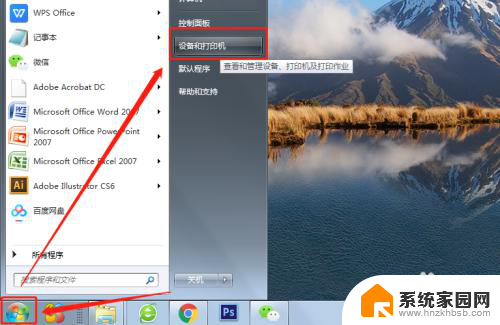
3.选中需要清洗的打印机图标,在其图标上右击鼠标,选择“打印机属性”;
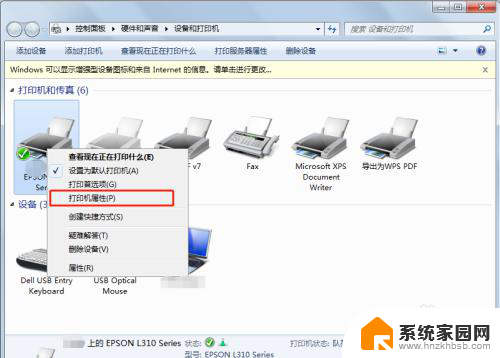
4.在打印机属性管理页面中点击“首选项”;
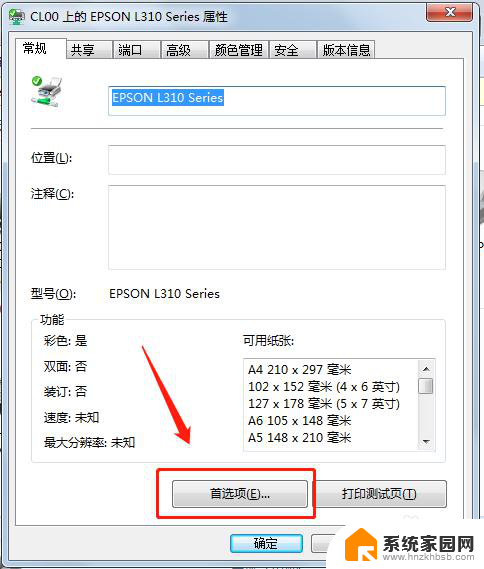
5.切换到“维护”选项卡;
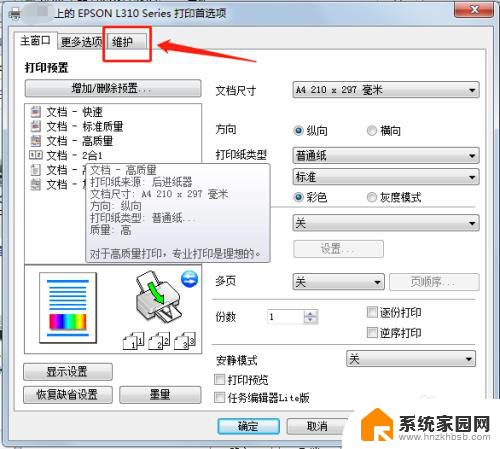
6.如果不太了解是否需要清洗打印头,可以回到刚才的“维护”页面。先点击“喷嘴检查”,检查一下是否需要清洗打印头;
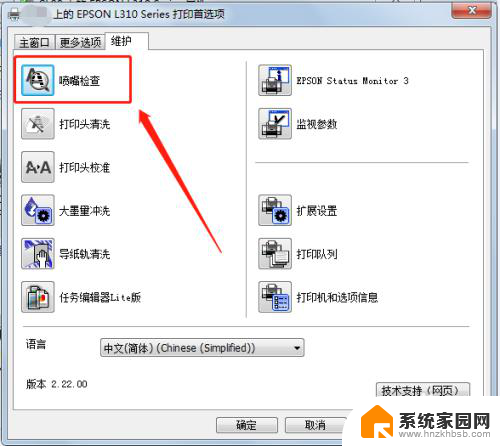
7.确定需要进行清洗后,点击“打印头清洗”;
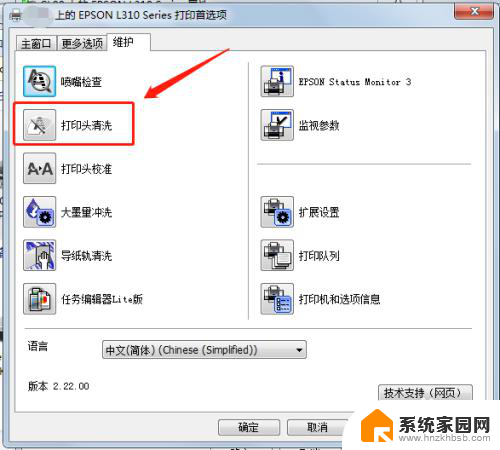
8.因为清洗打印头会消耗一些墨水,所以仅当有需要的时候才进行清洗。在打印头清洗前,系统会提示需要清洗打印头的一些情况。如已确定需要清洗,点击“开始”即可;
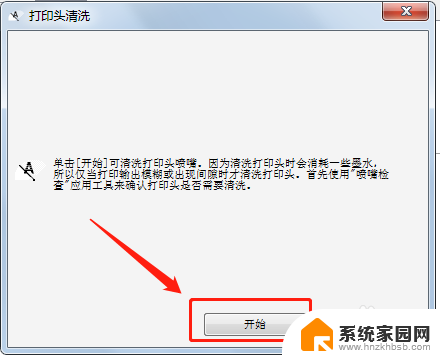
以上就是电脑打印机清洗喷头的清洗方法,如果您遇到这种情况,可以按照这些步骤来解决,希望这些方法能够对您有所帮助。
电脑打印机清洗喷头怎么清洗 EPSON打印机喷头清洗方法详解相关教程
- epsonl405打印机怎么清洗喷头 EPSON打印机喷头清洗方法分享
- epson怎么清洗打印机喷头 EPSON打印机喷头清洗的正确操作步骤
- hp411如何清洗打印头 惠普喷墨打印机喷头清洗注意事项
- 怎么清理打印机喷头 EPSON打印机喷头清洗的注意事项
- epsonl3153打印机怎么清洗喷头 爱普生l3153喷头清洗频率
- 爱普生怎么清洗打印机喷头步骤 打印机喷头清洗教程详解
- 打印机怎清洗 如何清理打印机喷头
- 爱普生l4158打印机怎么清洗喷头视频 解决EPSON打印机喷头堵塞的方法
- 怎样清理打印机 如何清洗打印机喷头
- 打印机怎么用电脑清洗 电脑上连的打印机如何清洗打印头
- 台式电脑连接hdmi 电脑连接显示器的HDMI线怎么插
- 电脑微信怎么在手机上退出登录 手机怎么退出电脑上的微信登录
- 打开检查作业 如何使用微信小程序检查作业
- 电脑突然要求激活windows 如何解决电脑激活Windows问题
- 电脑输入密码提示错误 电脑密码输入正确却提示密码错误
- 电脑哪个键关机 电脑关机的简便方法是什么
电脑教程推荐